Как исправить ошибку синего экрана на iPad
Одной из наиболее распространенных проблем, затрагивающих пользователей iPad, является ошибка «Синий экран», обычно называемая «Синим экраном смерти» (BSOD). Основная проблема с этой конкретной проблемой заключается в том, что она мешает нормальной работе устройства, превращая даже самое простое действие по устранению неполадок в реальную проблему. Что еще хуже, если вы сможете починить устройство, вы можете столкнуться с частичной или полной потерей данных.
Если вы столкнулись с BSOD на своем устройстве, не беспокойтесь. Есть несколько способов решить эту проблему, как мы увидим в ходе этой статьи. Но прежде чем мы начнем, давайте посмотрим на основные причины этих проблем. Таким образом, вы будете лучше расположены, чтобы избежать проблемы в будущем.
- Часть 1. Почему ваш iPad показывает ошибку «синий экран»
- Часть 2: лучший способ исправить ошибку синего экрана iPad (без потери данных)
- Часть 3. Другие способы исправить ошибку «синий экран» на iPad (возможно, потеря данных)
Часть 1. Почему ваш iPad показывает ошибку «синий экран»
Существует ряд причин, по которым эта проблема (синий экран смерти iPad) может возникнуть на вашем iPad. Ниже приведены лишь некоторые из наиболее распространенных.
Часть 2: лучший способ исправить ошибку синего экрана iPad (без потери данных)
Независимо от того, как это произошло, вам нужен быстрый, безопасный и надежный способ решить проблему. Лучшее решение, которое не приведет к потере данных, это DrFoneTool – Восстановление системы. Это программное обеспечение предназначено для безопасного и быстрого устранения многих проблем, которые могут проявляться на вашем устройстве iOS.

DrFoneTool – Восстановление системы
- Устранены различные проблемы с системой iOS, такие как режим восстановления, белый логотип Apple, черный экран, циклы при запуске и т. Д.
- Исправьте другие ошибки iPhone и ошибки iTunes, такие как ошибка iTunes 4013, ошибка 14, ошибка iTunes 27, ошибка iTunes 9 и другие.
- Только исправьте свою iOS до нормального состояния, без потери данных.
- Работа для всех моделей iPhone, iPad и iPod touch.
-
Полностью поддерживает iPhone X / 8 (Plus)/ iPhone 7 (Plus)/ iPhone6s (Plus), iPhone SE и последнюю версию iOS 13!

Вот как можно использовать DrFoneTool, чтобы решить проблему «синий экран iPad» и снова заставить его нормально работать.
Шаг 1: Предполагая, что вы установили DrFoneTool на компьютер, запустите программу и выберите «Восстановление системы».

Шаг 2: Подключите iPad к компьютеру с помощью USB-кабеля. Нажмите «Стандартный режим» (сохранить данные) или «Расширенный режим» (удалить данные), чтобы продолжить.

Шаг 3: Следующим шагом будет загрузка последней прошивки iOS на ваше устройство. DrFoneTool предоставляет вам последнюю версию. Так что все, что вам нужно сделать, это нажать кнопку «Пуск».

Шаг 4: Дождитесь завершения процесса загрузки.

Шаг 5: Как только загрузка будет завершена, DrFoneTool немедленно начнет исправлять синий экран вашего iPad до нормального состояния.

Шаг 6: Затем вы должны увидеть сообщение, уведомляющее вас о том, что процесс завершен и что теперь устройство перезапустится в обычном режиме.

Видеоурок: как исправить проблемы с системой iOS в домашних условиях
Часть 3. Другие способы исправить ошибку «синий экран» на iPad (возможно, потеря данных)
Есть несколько других вариантов, которые вы можете попытаться выбрать из этого исправления. Ниже приведены некоторые из них, хотя они могут быть не такими эффективными, как DrFoneTool.
1. Перезагрузите iPhone
Этот метод может решить множество проблем, с которыми вы сталкиваетесь при работе с вашим устройством. Поэтому стоит попробовать. Для этого удерживайте вместе кнопки «Домой» и «Питание», пока устройство не выключится. iPad должен включиться через несколько секунд и отобразить логотип Apple.

2. Восстановить iPad
Если перезагрузка iPad не работает, вы можете попробовать восстановить его. Для этого выполните следующие простые шаги.
Шаг 1: Выключите iPad, а затем с помощью USB-кабелей подключите устройство к компьютеру.
Шаг 2. Удерживайте кнопку «Домой» при подключении устройства к компьютеру и продолжайте нажимать ее, пока не появится логотип iTunes.
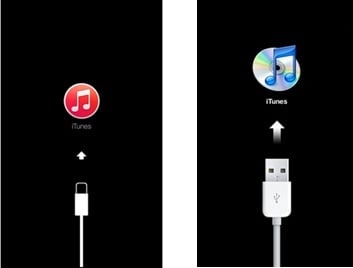
Шаг 3: Затем вы должны увидеть окно с пошаговой процедурой восстановления устройства. Выполните следующие действия, а затем подтвердите, что хотите восстановить устройство.
Как видите, ошибку «синий экран» на iPad легко исправить. Вам просто нужны правильные процедуры устранения неполадок. Ваш лучший выбор, однако, и должен быть DrFoneTool – Восстановление системы что гарантирует отсутствие потери данных.
последние статьи

